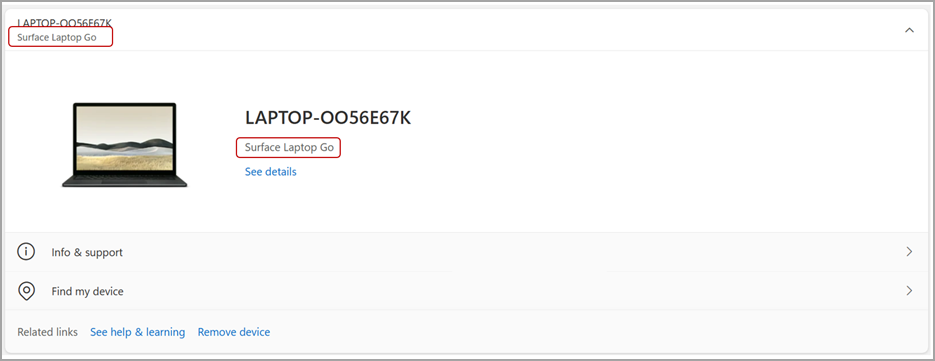تعرف على نموذج جهاز Surface الذي تستخدمه
Applies To
Surface Devices Surfaceهناك عدة طرق لمعرفة طراز جهاز Surface الذي تملكه.
البحث في تطبيق Surface
أسهل طريقة للعثور على طراز Surface لديك هي استخدام تطبيق Surface. يعرض اسم طراز جهاز Surface وكل ملحق Surface.
ملاحظة: عند تسجيل الدخول إلى تطبيق Surface، يمكنك مشاهدة معلومات لأجهزة Surface الأخرى التي سجلت الدخول إليها أيضا.
في تطبيق Surface، قم بتوسيع معلومات الجهاز وانظر إلى القيمة بجوار طراز Surface.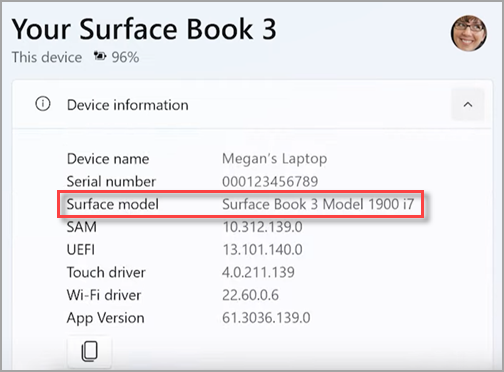
ملاحظة: إذا لم يكن تطبيق Surface مثبتا لديك، فيمكنك تنزيل تطبيق Surface من Microsoft Store. عند تنزيله، حدد بدء ، وابحث عن Surface، ثم حدد التطبيق من قائمة النتائج.
البحث في إعدادات Windows 11
-
حدد البدء > الإعدادات > النظام ، ثم قم بالتمرير لأسفل وحدد حول .فتح حول الإعدادات
-
انظر إلى أعلى النافذة، أعلى مواصفات الجهاز، للعثور على معلومات عن طراز Surface.
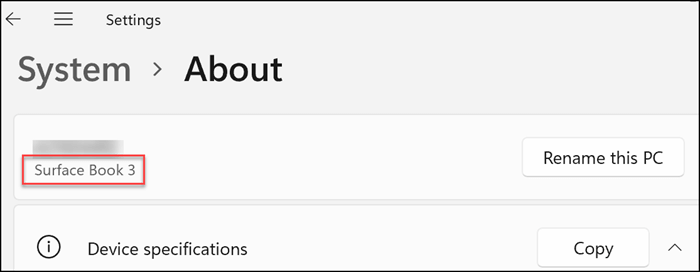
البحث في معلومات النظام عن Windows 11 أو Windows 10
-
حدد البدء ، واكتب النظام في مربع البحث، ثم حدد معلومات النظام من قائمة النتائج.
-
ابحث عن نموذج النظام في الجزء الموجود على اليمين.
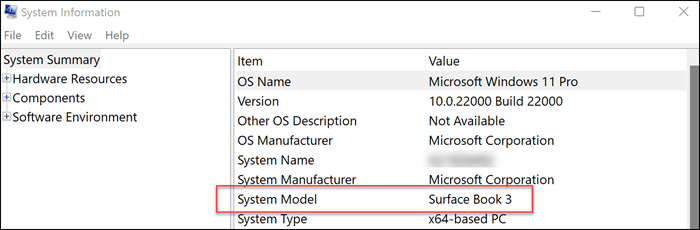
إلقاء نظرة على الأجهزة المقترنة بحساب Microsoft الخاص بك
-
انتقل إلى account.microsoft.com/devices.
-
سجل الدخول إلى حساب Microsoft الخاص بك، وضمن الأجهزة، حدد إدارة الأجهزة لعرض الأجهزة المقترنة.إذا قمت بتسجيل الدخول بالفعل، فقد تفتح الأجهزة المقترنة تلقائيا لعرضها.